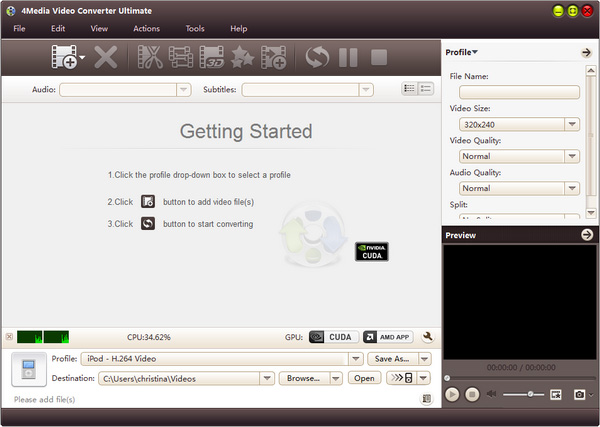હું YouTube પર WLMP ફાઈલ અપલોડ કરી શકતા નથી, જે help? શકો
ઘણા કારણો છે કે તમે YouTube પર વિડિઓ અપલોડ કરવાથી પ્રતિબંધ શકે છે. સૌથી સામાન્ય કારણોમાં એક સારા નેટવર્ક કનેક્શન અથવા ફાઇલ કદ, કે જે અપલોડ સીમા બહાર છે અપલોડ અભાવ સમાવેશ થાય છે. સૌથી મહત્વપૂર્ણ, તમે બંધારણ, કે જે YouTube દ્વારા સપોર્ટેડ નથી વિડિઓ ફાઇલ અપલોડ કરી શકે છે. YouTube પર WMM અપલોડ કરવાની શ્રેષ્ઠ રીત પ્રથમ એ છે કે YouTube દ્વારા સપોર્ટેડ છે તેનો સ્વરૂપોમાં ફાઇલ રૂપાંતર છે. YouTube પર કન્વર્ટ અને Windows Movie Maker વિડિઓ અપલોડ કરવા માટે, તમે નીચે લેખ વાંચો કરવાની જરૂર છે.
YouTube પર Windows Movie Maker વિડિઓઝ અપલોડ કરવા માટે સરળ માર્ગ
Windows Movie Maker ફાઈલો Windows માટે iSkysoft iMedia પરિવર્તક ડિલક્સ મારફતે અપલોડ કરવા માટે સૌથી સહેલો રસ્તો. કાર્યક્રમ મદદ કરે છે કે જે YouTube દ્વારા સપોર્ટેડ છે આમ અપલોડ કરી રહ્યું છે પ્રક્રિયાઓ સરળ અને ઝડપી બનાવવા કોઈપણ ફોર્મેટમાં વિડિઓ રૂપાંતરિત કરો. ઉપરાંત, તે તમને જેવા કે તમારું નવું વિડિઓ બધા સ્પષ્ટીકરણો કે તમે ઇચ્છો પડશે જે મૂળભૂત અને અદ્યતન સંપાદન સાધનો સાથે તમારી વિડિઓને સંપાદિત કરી શકો છો. વધુ જેથી, આ વિડિઓ કન્વર્ટર તમને ઘણા ફાઇલો પર કોઈપણ કદ મર્યાદા વિના કારણ કે તમે ઇચ્છો કન્વર્ટ, અને YouTube માટે તેમને અપલોડ કરો ઇચ્છિત છે. કારણ કે તે ખાતરી કરો કે તમારી વિડિઓની મૂળ ગુણવત્તા જાળવવામાં આવે છે બનાવે છે તે કોઈ ગુણવત્તા નુકશાન સાથે ઝડપી આપલેને ટેકો આપતું હતું.
વિડિઓ પરિવર્તક - iSkysoft iMedia પરિવર્તક ડિલક્સ
શ્રેષ્ઠ YouTube વિડિઓ અપલોડર મેળવો:
- તે મદદ કરે છે યુ ટ્યુબ, ફેસબુક, Hulu, Vevo, Vimeo અને વધુ દર્શકો અને ટિપ્પણીઓ માટે અન્ય સ્ટ્રીમિંગ સાઇટ્સ પર વિડિઓઝ અને ઑડિઓઝ કન્વર્ટ અને તેમને શેર કરો.
- તે લગભગ કોઈપણ ઑડિઓ / વિડિઓ ફાઇલ ફોર્મેટમાં ફેરવે છે. સમર્થિત ઑડિઓ અને વિડિઓ બંધારણો કેટલાક એમ 4 વી, એચડી MOV, એચડી ટીઆરપી, 3D MKV, 3 ડી એમપી 4, mov, WMV, MKV, M2TS, તોડ, ટીઆરપી, ટીપી, એફએલવી, OGG, MKA, ચાળા પાડવા, WAV, VMA, AC3 સમાવેશ થાય છે , વગેરે
- iSkysoft iMedia પરિવર્તક ડિલક્સ તમે તમારી વિડિઓ સંપાદિત મદદ કરવા માટે એક સંપાદન સાધન તરીકે કામ કરે છે. સપોર્ટેડ સંપાદન સુવિધાઓ સમાવેશ થાય છે; , ટ્રિમિંગ ખેતી, ફરતી, અને પાસા ગુણોત્તર, તેનાથી વિપરીત, સંતૃપ્તિ અને તેજ એડજસ્ટ.
- તે inbuilt મીડિયા ડાઉનલોડર જે વપરાશકર્તાઓને આવા YouTube, ફેસબુક, Hulu, Vimeo, Vevo, વગેરે જેવા જુદા જુદા સાઇટ્સની ઓનલાઇન વિડિઓઝ ડાઉનલોડ કરવા માટે સહાય કરે છે
પગલું દ્વારા-પગલું માર્ગદર્શન YouTube રૂપાંતરિત કરવા અને અપલોડ Windows Movie Maker વિડિઓઝ
પગલું 1: નિકાસ WLMP ફાઇલો
"પ્રારંભ કરો" મેનુ માંથી વિન્ડોઝ (લાઈવ) Movie Maker લોન્ચ કરો અને તમારા Windows Movie Maker ફાઈલ ખોલવા માટે, "ફાઇલ"> "ઓપન પ્રોજેક્ટ" પર જાઓ. પછી WMV વિડિઓ ફાઇલ નિકાસ કરવા માટે "ફાઈલ"> "મૂવી સાચવો" પર જાઓ.

પગલું 2: આયાત iSkysoft iMedia પરિવર્તક ડિલક્સ વિન્ડોઝ Movie Maker વિડિઓ
કાર્યક્રમને વિડિઓ આયાત કરવા માટે, તમારે ખાતરી કરો કે કાર્યક્રમ શરૂ કરો, પછી કાર્યક્રમ વિન્ડોની ટોચ ડાબી પર "ફાઇલો ઉમેરો" બટન પર પ્રક્રિયા કરવાની જરૂર છે. વિકલ્પ પર ક્લિક કરો અને પછી સ્થાનિક ફોલ્ડર માંથી WLMP વિડિઓ ફાઇલ પસંદ કરો. તમે પણ ખેંચો અને પ્રાથમિક વિંડો પર Windows Movie Maker વિડિઓ ઘટી શકે છે.

પગલું 3. આઉટપુટ ફોર્મેટ પસંદ કરો
વિન્ડો જમણી બાજુ પર, આઉટપુટ ફોર્મેટ વિભાગમાં જાઓ. બંધારણમાં વિકલ્પ અને યાદી છે કે જે કોઈપણ વિડિઓઝ YouTube અપલોડ કરીને સપોર્ટેડ ફોર્મેટમાં માટે શોધ દેખાય છે અને તે પસંદ ના કરો. આ બિંદુએ, તમે કાપી ટ્રિમ પાક, ફેરફાર વોલ્યુમ તેજ, કોન્ટ્રાસ્ટ અને તમારી વિડિઓ પર કેટલાક અન્ય ફેરફારો કરવા માટે સંપાદન સાધનો ઉપયોગ કરી શકો છો. તમે એક ફોલ્ડર બનાવો અથવા તમારા રૂપાંતરિત ફાઈલો માટે એક સ્થાન વ્યાખ્યાયિત કરવા નહિં માંગો તો.

પગલું 4. કન્વર્ટ વિન્ડો Movie Maker વિડિઓઝ જરૂરી
તમે બધા ઉપર પગલાં હોય પછી, રૂપાંતર શરૂ કરવા માટે "રૂપાંતર કરો" બટન પર ક્લિક કરો. એક લીલા પ્રોગ્રેસ બાર પોપ અપ રૂપાંતર પ્રક્રિયાઓ ટકાવારી દર્શાવતો કરશે. એકવાર તે અંત સુધી પહોંચે છે, તમારા WLMP વિડિઓઝ બંધારણ તમે ઇચ્છો સફળતાપૂર્વક રૂપાંતરિત કરવામાં આવ્યો હતો.

પગલું 5: YouTube પર અપલોડ કરો
તમારા YouTube એકાઉન્ટ પર સાઇન ઇન કરો, અને "અપલોડ કરો" વિકલ્પ પર ક્લિક કરો. ફાઇલો માંથી તમારા રૂપાંતરિત વિડિઓ પસંદ તે એક શીર્ષક આપવા માટે, વર્ણનો અથવા ટૅગ્સ કે તમે પછી ઉમેરવા માંગો જરૂરી તમારી વિડિઓને YouTube પર અપલોડ કરવા માટે અપલોડ ચિહ્ન પર ક્લિક કરો. પ્રક્રિયાઓ ટૂંકા સમય લે છે.